Включение расширений виртуальной машины Azure с помощью портала Azure
В этой статье показано, как с помощью портала Azure развертывать, обновлять и удалять расширения виртуальной машины Azure, работающей на серверах с поддержкой Azure Arc, на гибридном компьютере под управлением Linux или Windows.
Примечание.
Расширение виртуальной машины Key Vault не поддерживает развертывание из портал Azure. Используйте Azure CLI, Azure PowerShell или шаблон Azure Resource Manager для развертывания этого расширения.
Примечание.
Серверы с поддержкой Azure Arc не поддерживают развертывание расширений виртуальных машин и управление ими на виртуальных машинах Azure. Сведения для виртуальных машин Azure см. в статье Обзор расширения виртуальных машин.
Включение расширений
Расширения виртуальных машин можно применять к управляемому сервером серверу с поддержкой Azure Arc с помощью портал Azure.
В браузере перейдите на портал Azure.
На портале перейдите к компьютерам — Azure Arc и выберите свой компьютер из списка.
Выберите Расширения, а затем нажмите кнопку Добавить.
Выберите нужное расширение из списка доступных расширений и следуйте инструкциям мастера. В этом примере будет развернуто расширение виртуальной машины Log Analytics.
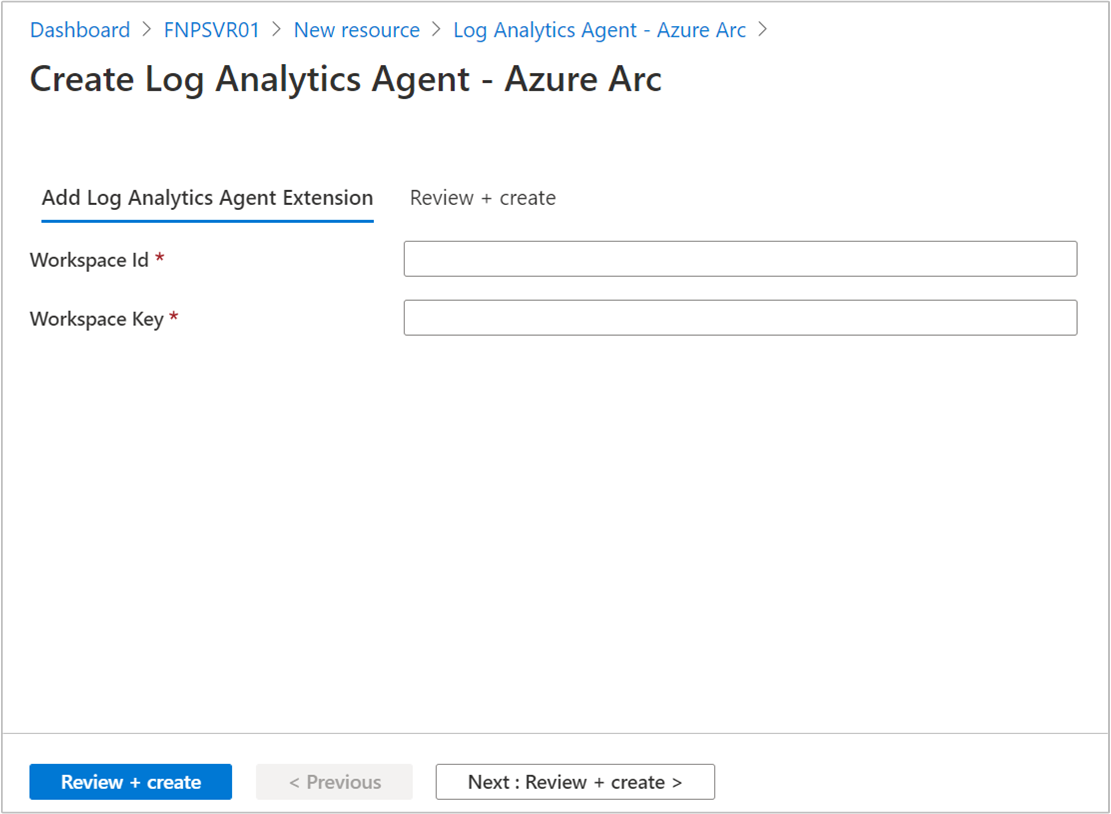
Чтобы выполнить установку, необходимо указать идентификатор и первичный ключ рабочей области. Если вы не знаете, как найти эти сведения, см. статью Получение идентификатора и ключа рабочей области.
После подтверждения предоставленной обязательной информации нажмите кнопку Проверка и создание. Появится сводка развертывания, в которой можно просмотреть состояние развертывания.
Примечание.
Хотя можно объединить в пакет и обработать несколько расширений, они устанавливаются последовательно. После завершения установки первого расширения будет предпринята установка следующего расширения.
Список установленных расширений
Список расширений виртуальных машин на сервере с поддержкой Azure Arc можно получить из портал Azure. Чтобы просмотреть этот список, выполните следующие действия.
В браузере перейдите на портал Azure.
На портале перейдите к компьютерам — Azure Arc и выберите свой компьютер из списка.
Выберите Расширения, и будет возвращен список установленных расширений.
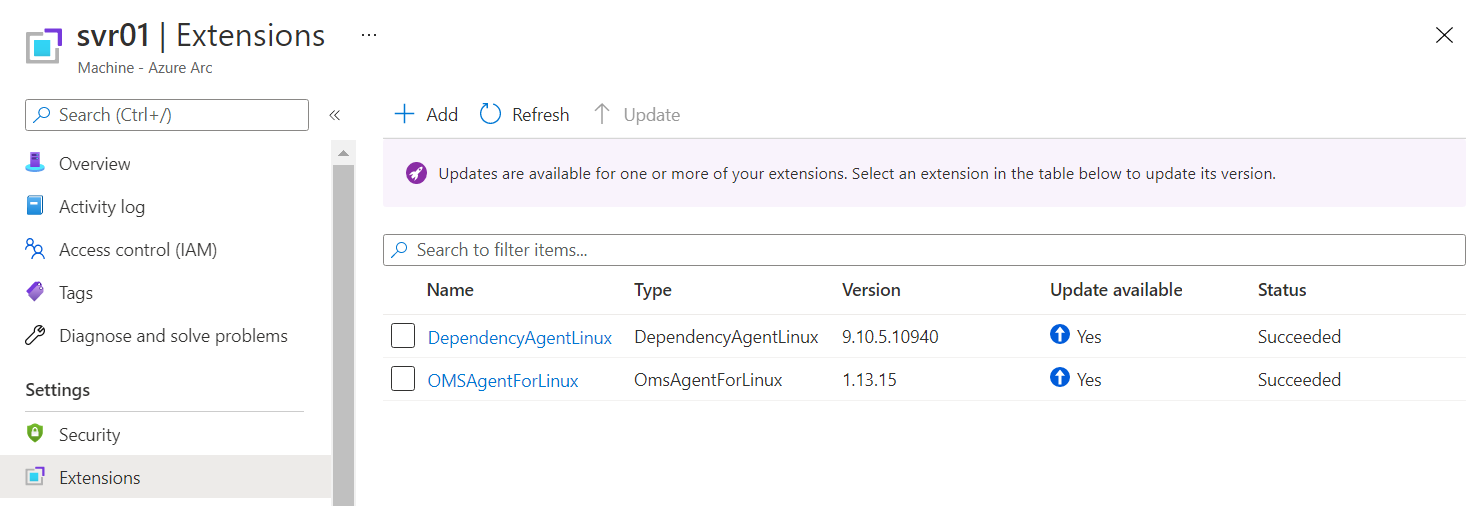
Обновления расширений
При выпуске новой версии поддерживаемого расширения можно обновить расширение до последнего выпуска. Серверы с поддержкой Azure Arc представляют баннер в портал Azure при переходе на серверы с поддержкой Azure Arc, информируя о наличии обновлений, доступных для одного или нескольких расширений, установленных на компьютере. При просмотре списка установленных расширений для выбранного сервера с поддержкой Azure Arc вы заметите, что доступно обновление с меткой столбца. Если была выпущена более новая версия расширения, атрибут Доступно обновление для этого расширения будет иметь значение Да.
Примечание.
Хотя обновление слова используется в портал Azure для этого интерфейса в настоящее время, оно не точно представляет поведение операции. Расширения обновляются путем установки более новой версии расширения, установленного на компьютере или сервере.
Обновление расширения до последней версии не влияет на конфигурацию этого расширения. Вам не нужно изменять сведения о конфигурации для обновляемого расширения.
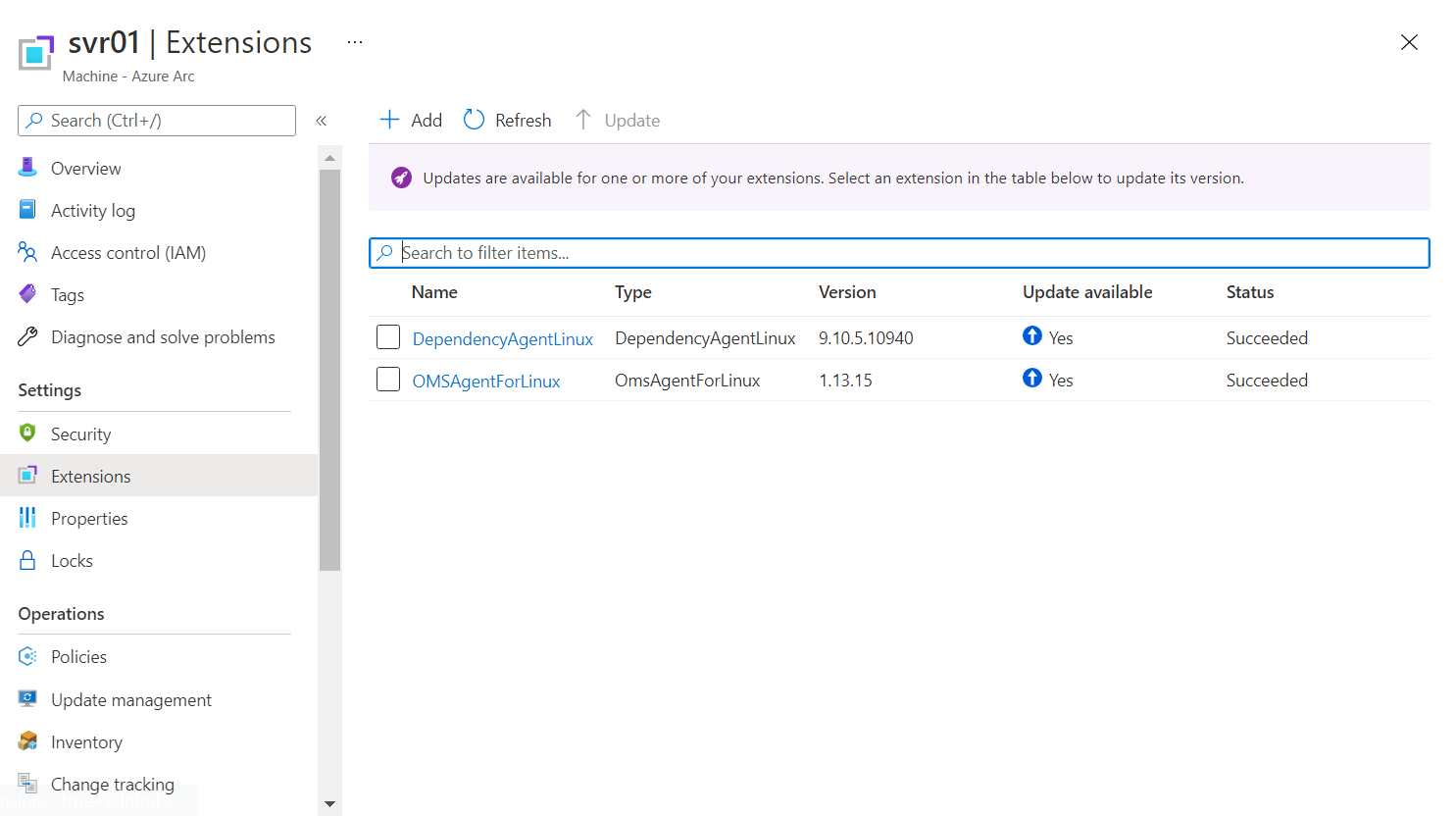
Вы можете обновить один или выбрать несколько расширений, подходящих для обновления из портал Azure, выполнив следующие действия.
Примечание.
В настоящее время можно обновить только расширения из портал Azure. Выполнение этой операции из Azure CLI или с помощью шаблона Azure Resource Manager в настоящее время не поддерживается.
В браузере перейдите на портал Azure.
На портале перейдите к компьютерам — Azure Arc и выберите гибридный компьютер из списка.
Выберите Расширение и проверьте их статус в столбце Доступно обновление.
Одно расширение можно обновить одним из трех способов:
Выберите расширение в списке установленных и в разделе "Свойства расширения" нажмите Обновить.
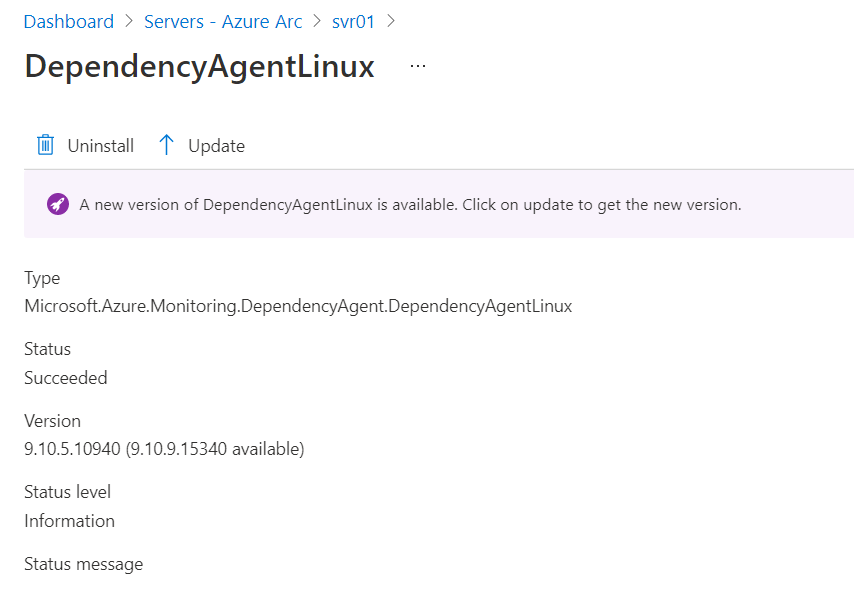
Выберите расширение из списка установленных и нажмите Обновить в верхней части страницы.
Выбрав одно или несколько расширений, которые имеют право на обновление из списка установленных расширений, а затем выберите параметр "Обновить ".
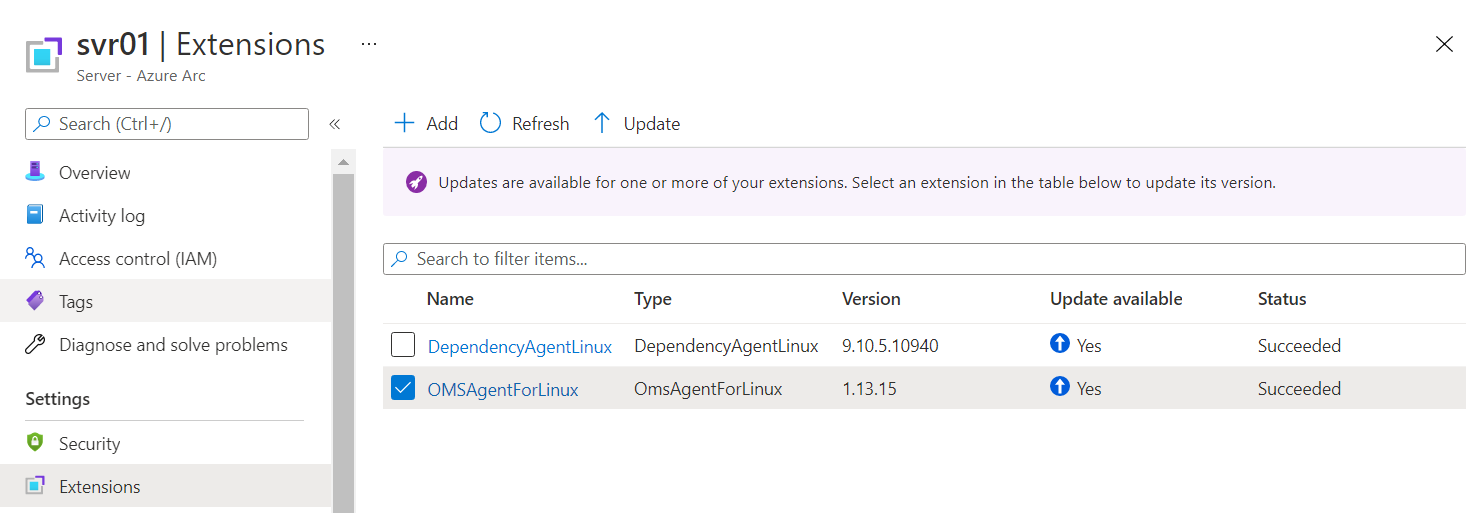
Удаление расширений
Можно удалить одно или несколько расширений с сервера с поддержкой Azure Arc из портал Azure. Для удаления расширения выполните следующие действия.
В браузере перейдите на портал Azure.
На портале перейдите к компьютерам — Azure Arc и выберите гибридный компьютер из списка.
Выберите Расширения, а затем укажите расширение в списке установленных.
Выберите Удалить и при появлении запроса на проверку выберите Да для продолжения.
Следующие шаги
Развертывать и удалять расширения виртуальной машины, а также управлять ими можно, используя Azure CLI, PowerShell или шаблонов Azure Resource Manager.
Сведения об устранении неполадок см. в статье Устранение неполадок для расширений виртуальной машины.